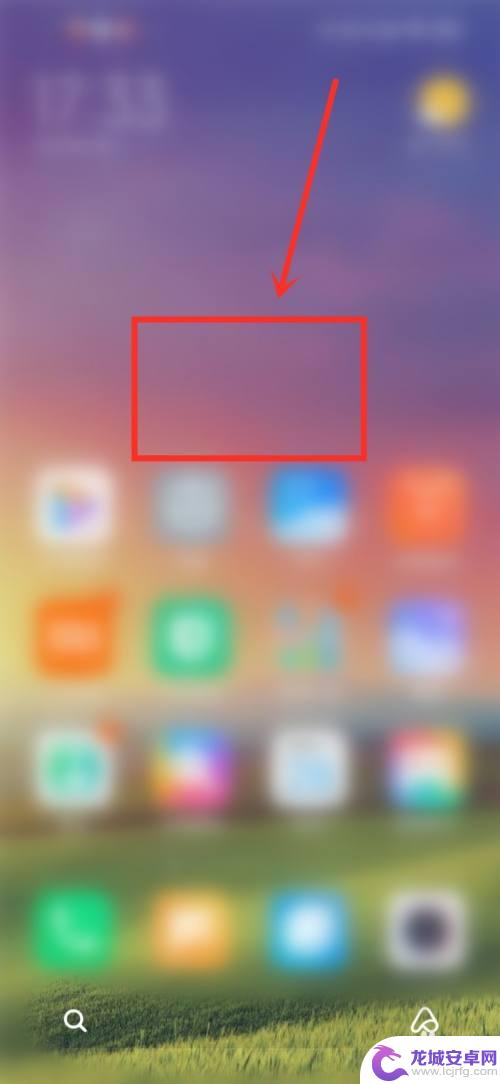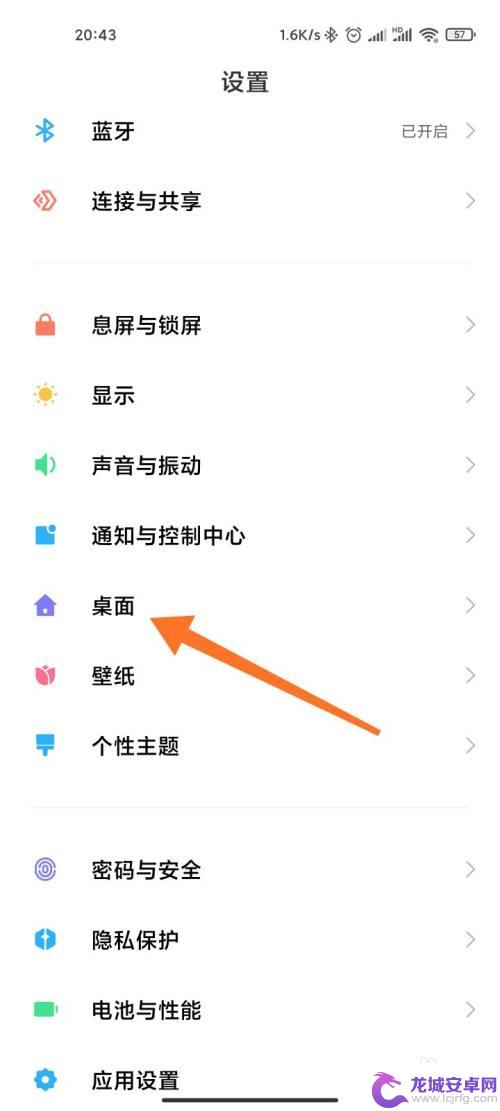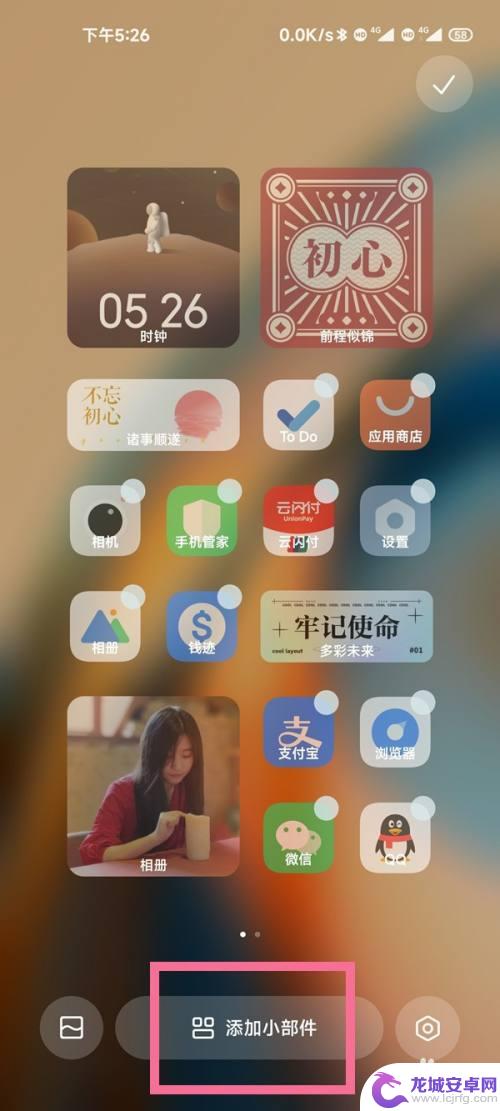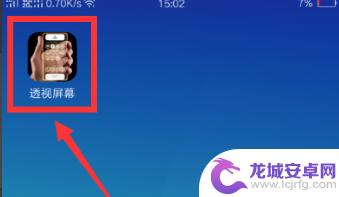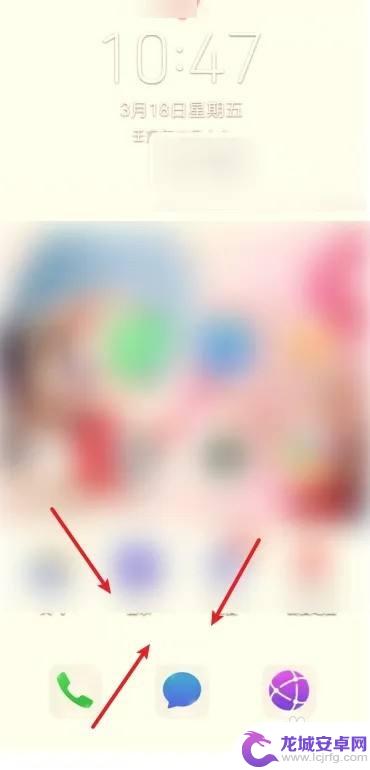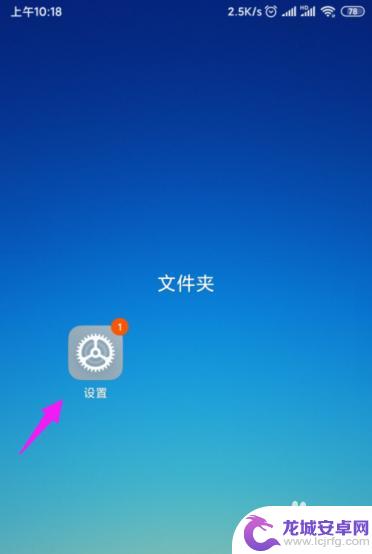手机桌面如何设置简洁 小米手机怎样设置简约风格桌面
手机已经成为人们生活中不可或缺的重要工具,而手机桌面的设置也是影响使用体验的重要因素之一。对于小米手机用户来说,如何设置简约风格的桌面显得尤为重要。简约风格的桌面不仅能让手机界面看起来清爽简洁,还能提高使用效率,让用户更加便捷地找到所需的应用程序和信息。接下来让我们一起来探讨一下如何在小米手机上设置简约风格的桌面吧!
小米手机怎样设置简约风格桌面
方法如下:
1.在自己的手机桌面上找到【设置】图标,点击打开。
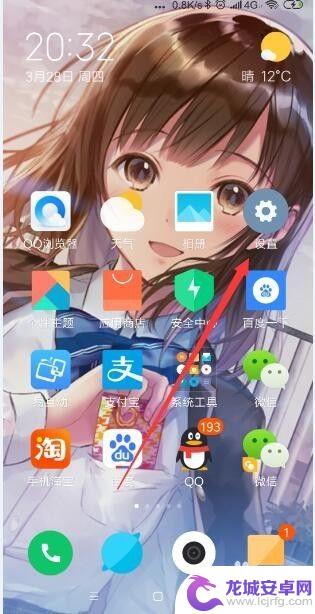
2.然后找到【桌面与最近任务】的选项,点击打开。
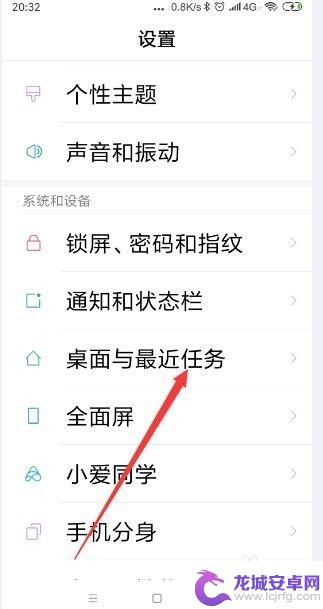
3.在桌面与最近任务,到界面下找到【默认桌面】选项,点击打开。
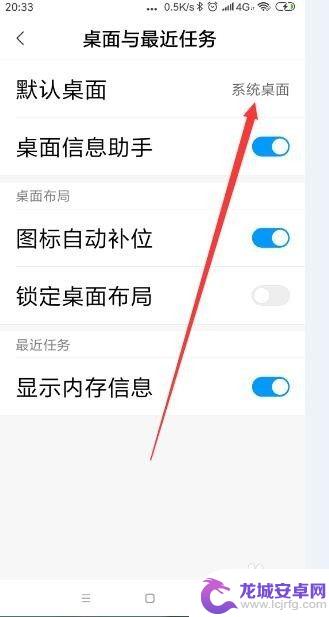
4.在默认桌面的界面下找到【极简桌面】,点击打开。
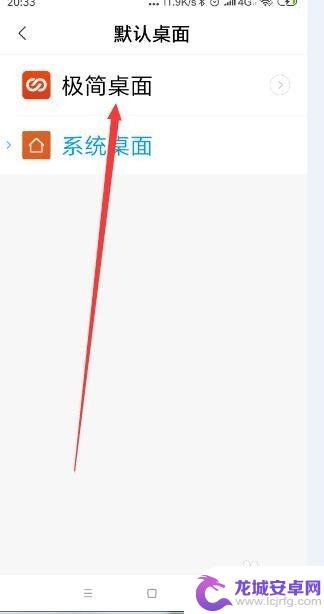
5.如果还没有安装极简桌面,可以点击【安装】,安装成功之后,极简桌面会尝试读取联系人。
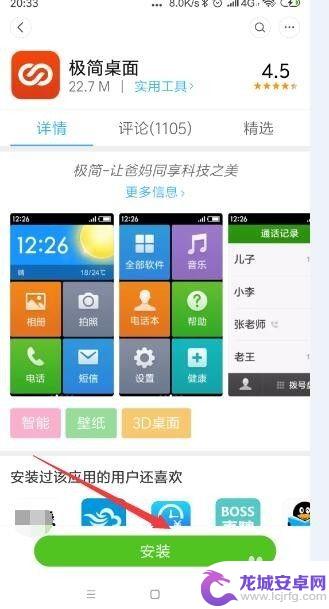
6.点击【允许】按钮,然后系统会提示极简桌面还不是默认桌面。是否现在去设置点击【现在去设置】按钮。

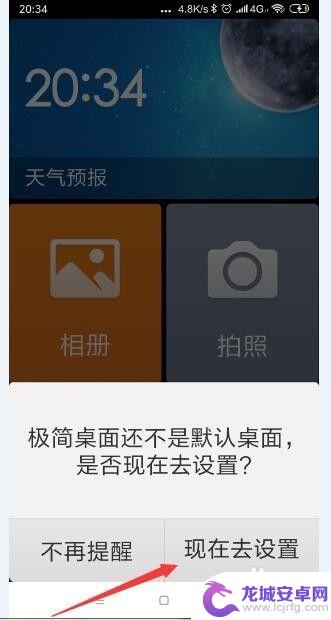
7.再点击一次【现在去设置】按钮,就设置成功了。
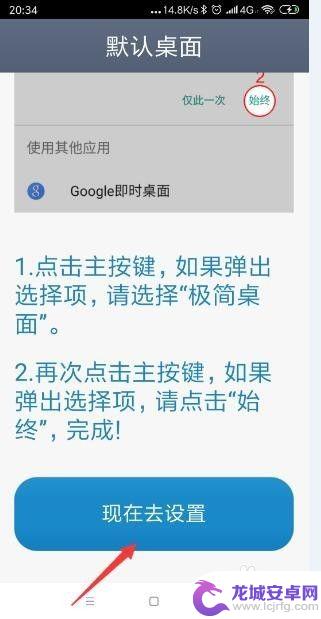
以上就是手机桌面如何设置简洁的全部内容,有需要的用户就可以根据小编的步骤进行操作了,希望能够对大家有所帮助。
相关教程
-
小米手机桌面自动排列 小米手机桌面图标自动排列设置步骤
小米手机的桌面自动排列功能是一项非常便利的功能,可以帮助用户快速整理手机桌面上的应用图标,让界面更加整洁和美观,设置步骤也非常简单,只需要进入手机设置,点击桌面与布局,然后选择...
-
小米手机设置桌面布局怎么设置 小米手机桌面图标布局设置方法
在当今社会,手机已经成为人们生活中不可或缺的一部分,而小米手机作为一款备受青睐的智能手机品牌,其桌面布局设置更是备受关注。想要个性化地布置小米手机桌面图标,只需简单的操作便可实...
-
小米手机时间旁边的图标 小米桌面时间天气小部件添加教程
小米手机是一款备受欢迎的智能手机品牌,它的用户界面设计简洁直观,功能强大,其中,小米桌面时间天气小部件是一项非常实用的功能,它可以让用户在桌面上直接查看...
-
手机透明桌面怎么换 手机如何设置透明主题桌面
手机透明桌面成为了许多用户追求个性化的选择,不仅能让手机界面更加清爽简洁,还能让用户自定义个性化主题,手机如何设置透明主题桌面呢?只需要简单的几步操作,就可以实现手机透明桌面的...
-
荣耀手机怎么设置桌面天气和日期 荣耀手机如何在桌面上显示天气时间
荣耀手机作为一款备受欢迎的智能手机品牌,其强大的功能和简洁的界面设计备受用户喜爱,在荣耀手机上如何设置桌面天气和日期显示呢?通过简单的操作,用户可以轻松在桌面上显示当前的天气和...
-
小米手机设置模糊桌面怎么设置 小米手机应用怎么设置模糊预览图功能
在日常使用中很多小米手机用户可能会遇到想要设置桌面模糊、应用预览图功能的需求,针对这些问题,小米手机提供了一些简单易操作的设置方法。用户可以通过在设置中找到对应的选项,轻松实现...
-
如何用语音唤醒苹果6手机 苹果手机语音唤醒功能怎么开启
苹果6手机拥有强大的语音唤醒功能,只需简单的操作就能让手机立即听从您的指令,想要开启这项便利的功能,只需打开设置,点击Siri和搜索,然后将允许Siri在锁定状态下工作选项打开...
-
苹果x手机怎么关掉 苹果手机关机关不掉解决方法
在我们日常生活中,手机已经成为了我们不可或缺的一部分,尤其是苹果X手机,其出色的性能和设计深受用户喜爱。有时候我们可能会遇到一些困扰,比如无法关机的情况。苹果手机关机关不掉的问...
-
如何查看苹果手机详细信息 苹果手机如何查看详细设备信息
苹果手机作为一款备受瞩目的智能手机,拥有许多令人称赞的功能和设计,有时我们可能需要查看更详细的设备信息,以便更好地了解手机的性能和配置。如何查看苹果手机的详细信息呢?通过一些简...
-
手机怎么把图片保存到u盘 手机照片传到U盘教程
在日常生活中,我们经常会遇到手机存储空间不足的问题,尤其是拍摄大量照片后,想要将手机中的照片传输到U盘中保存是一个很好的解决办法。但是许多人可能不清楚如何操作。今天我们就来教大...